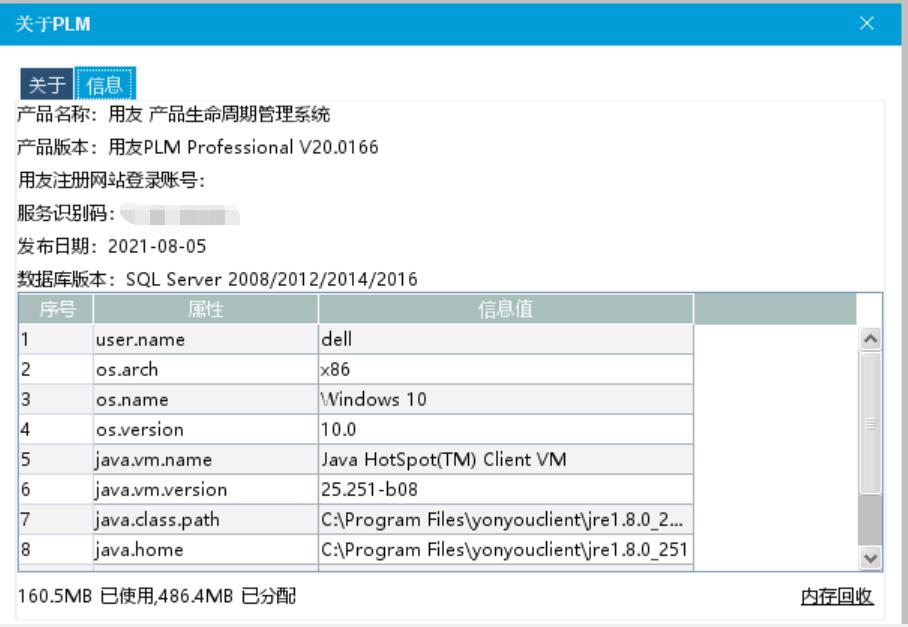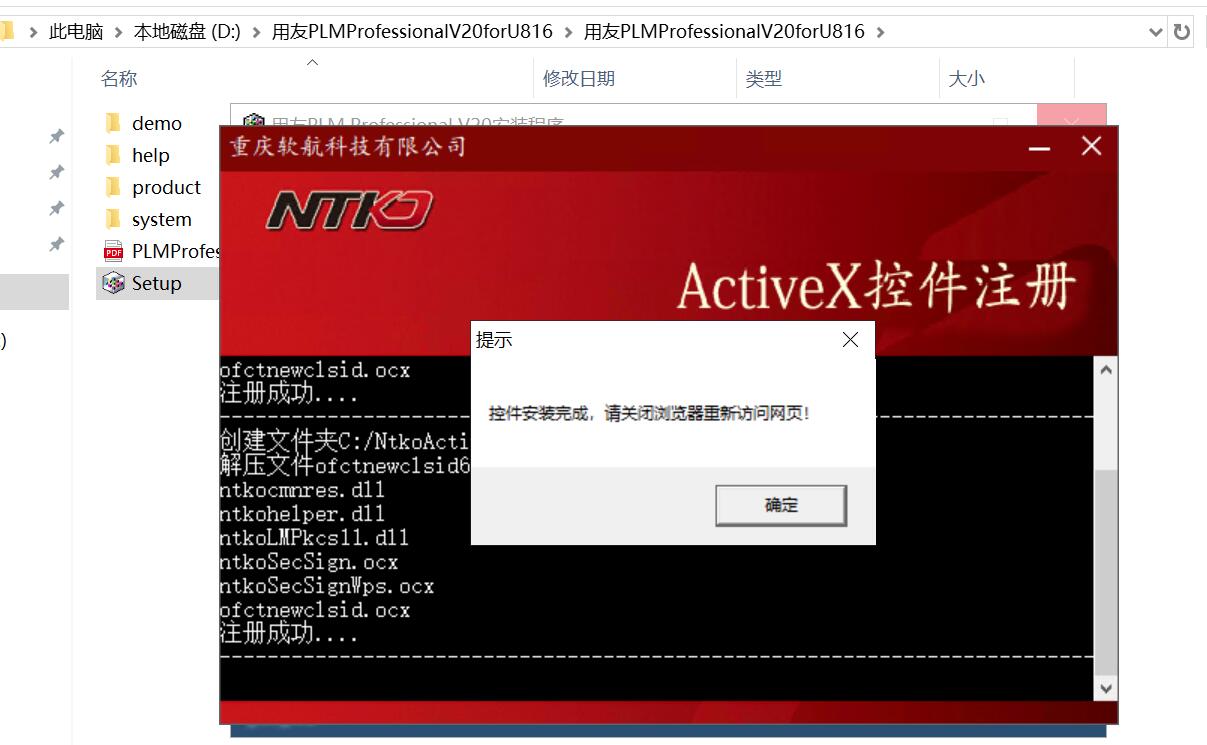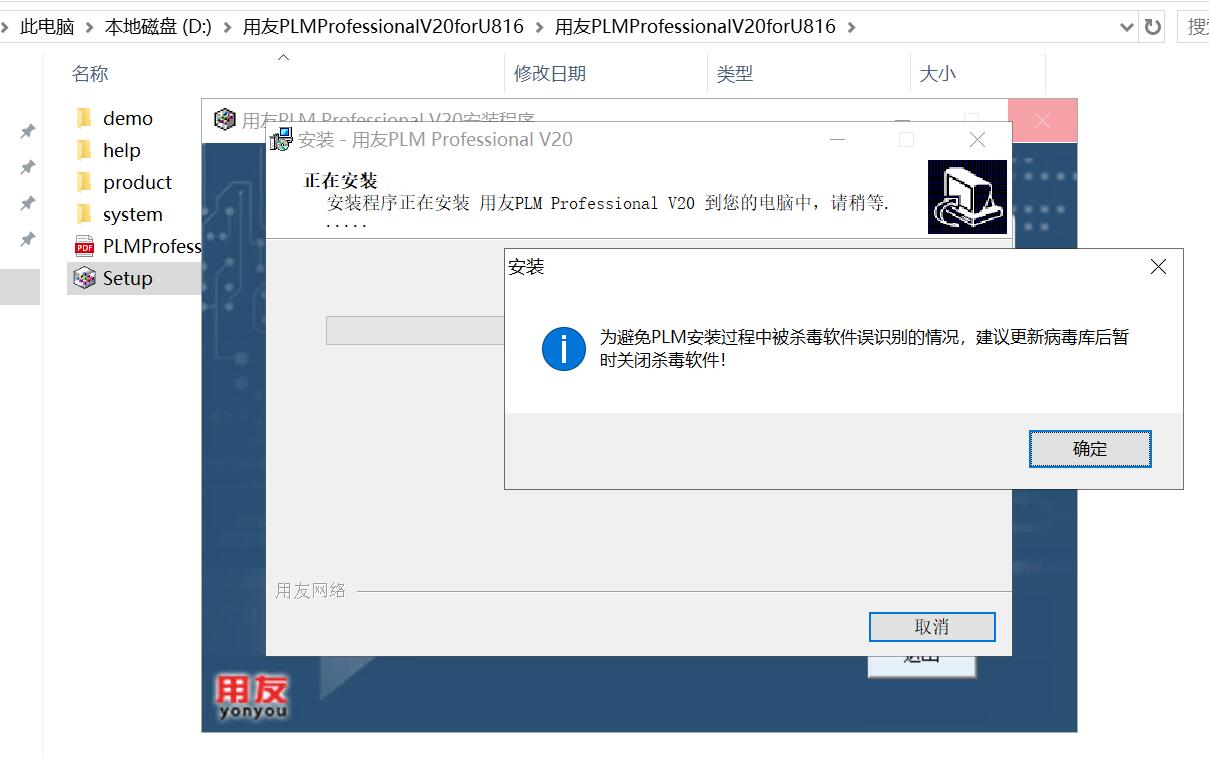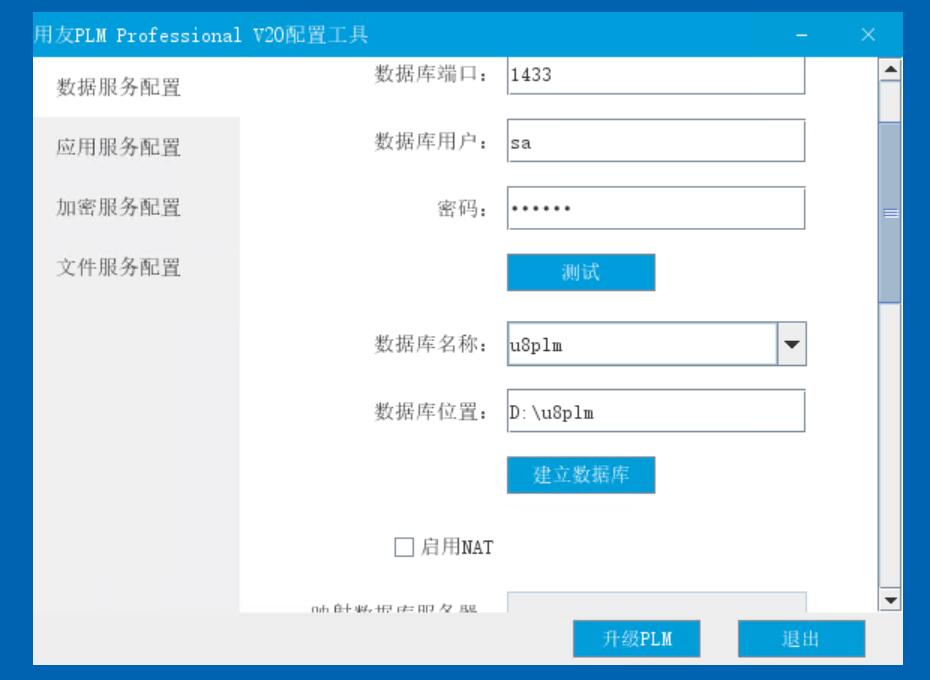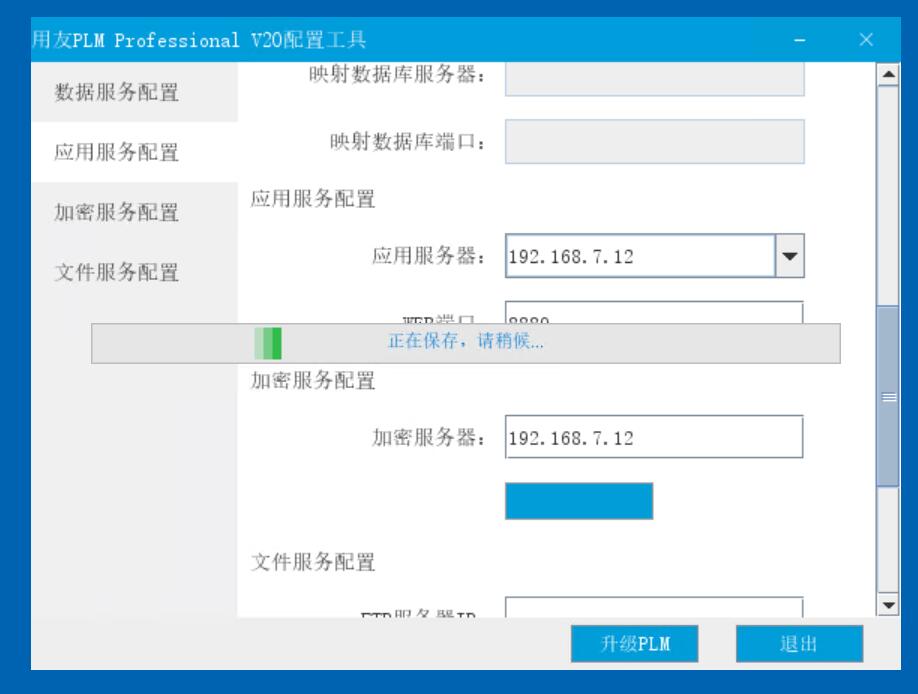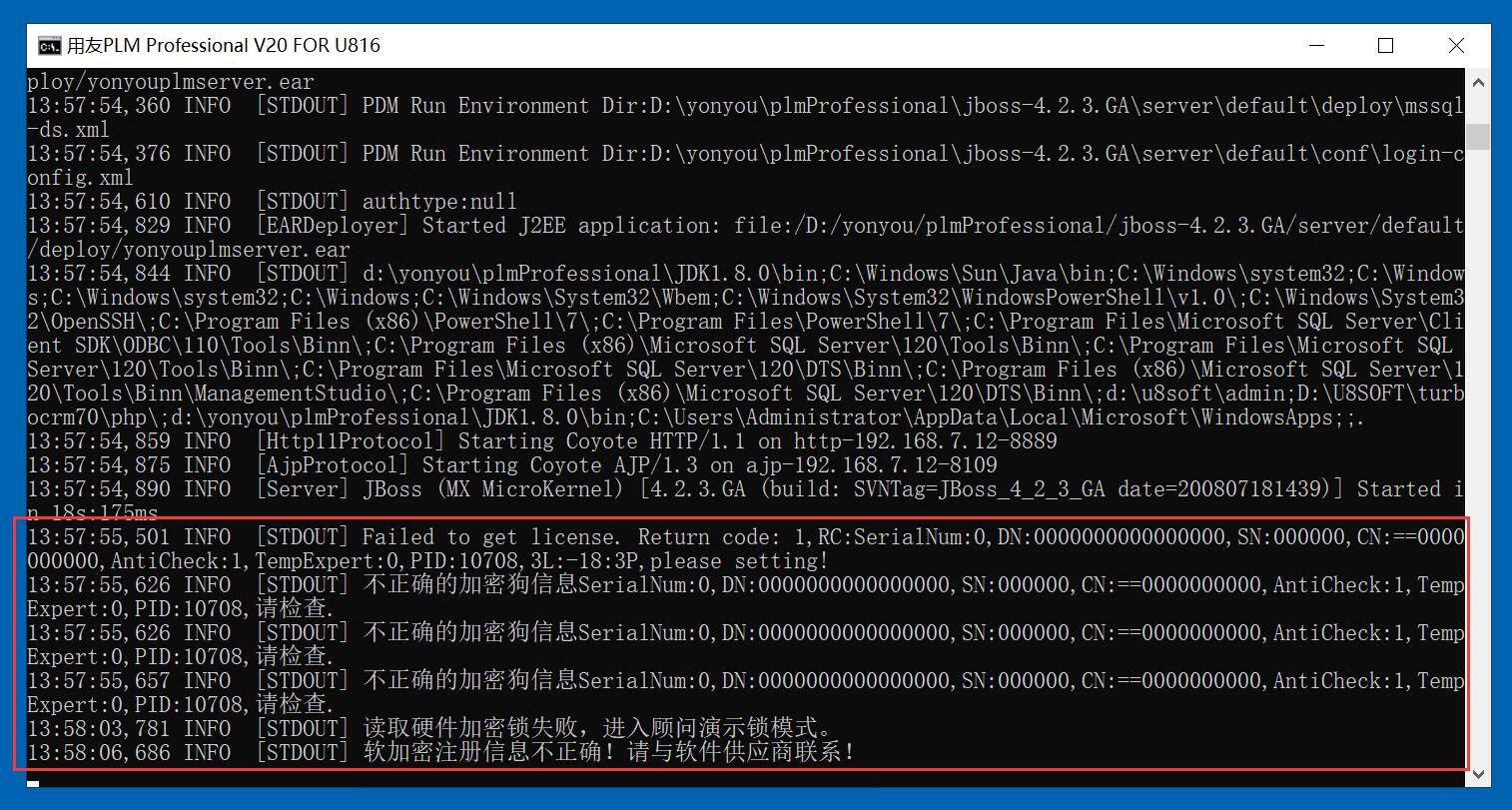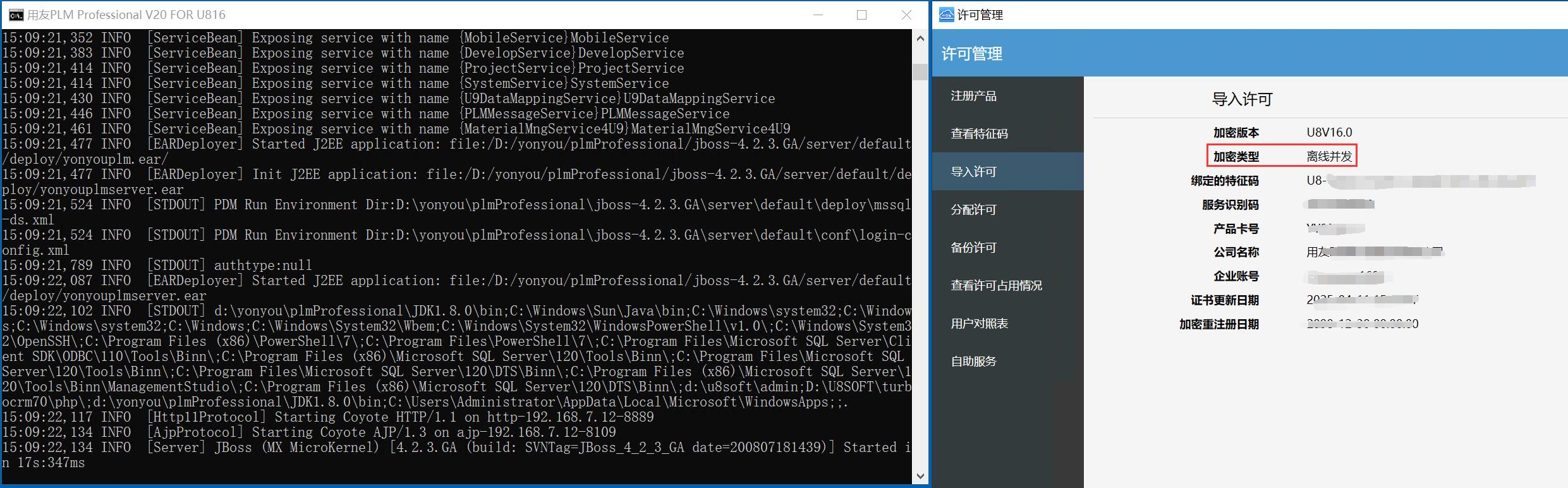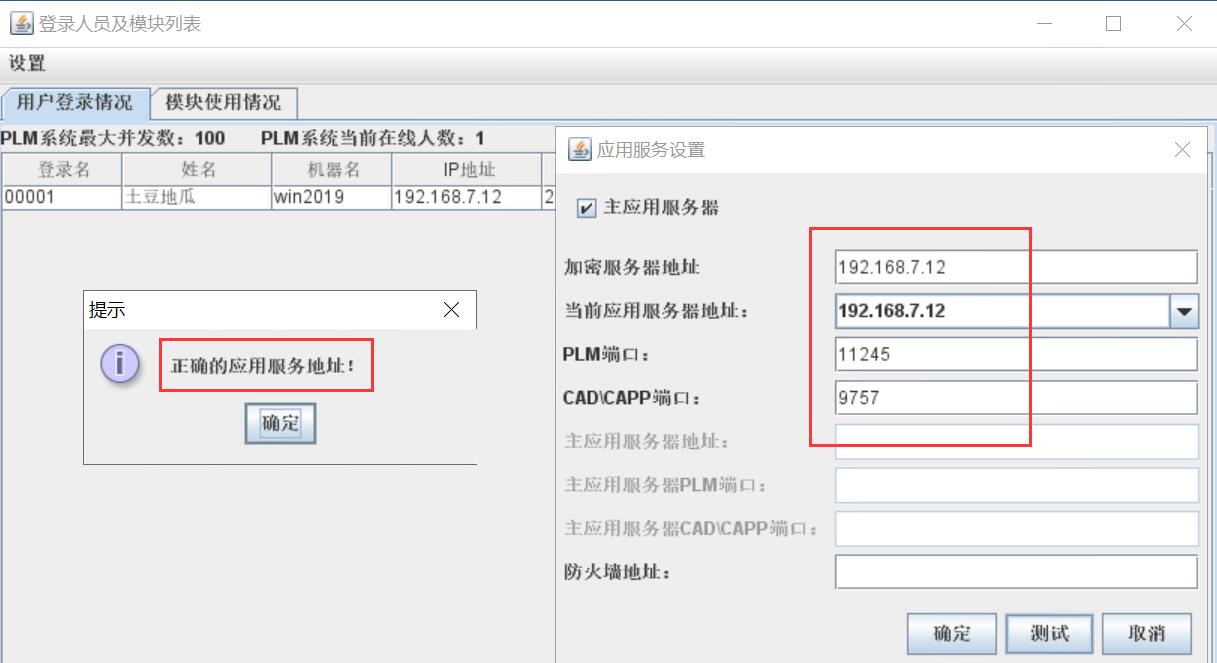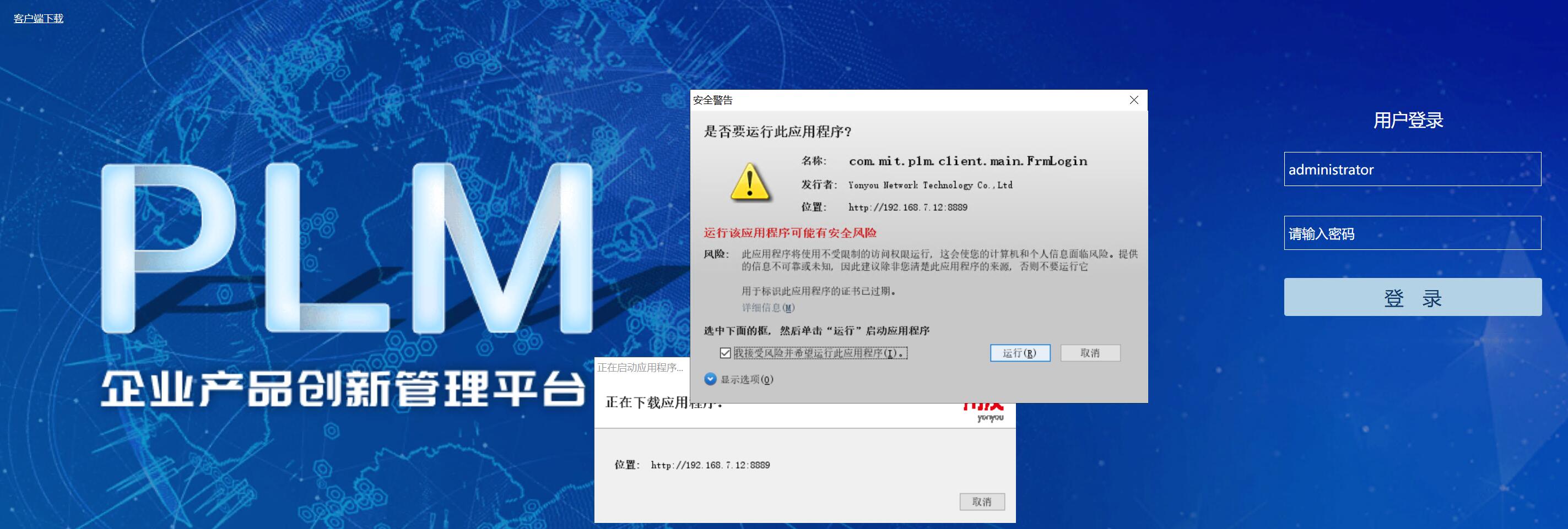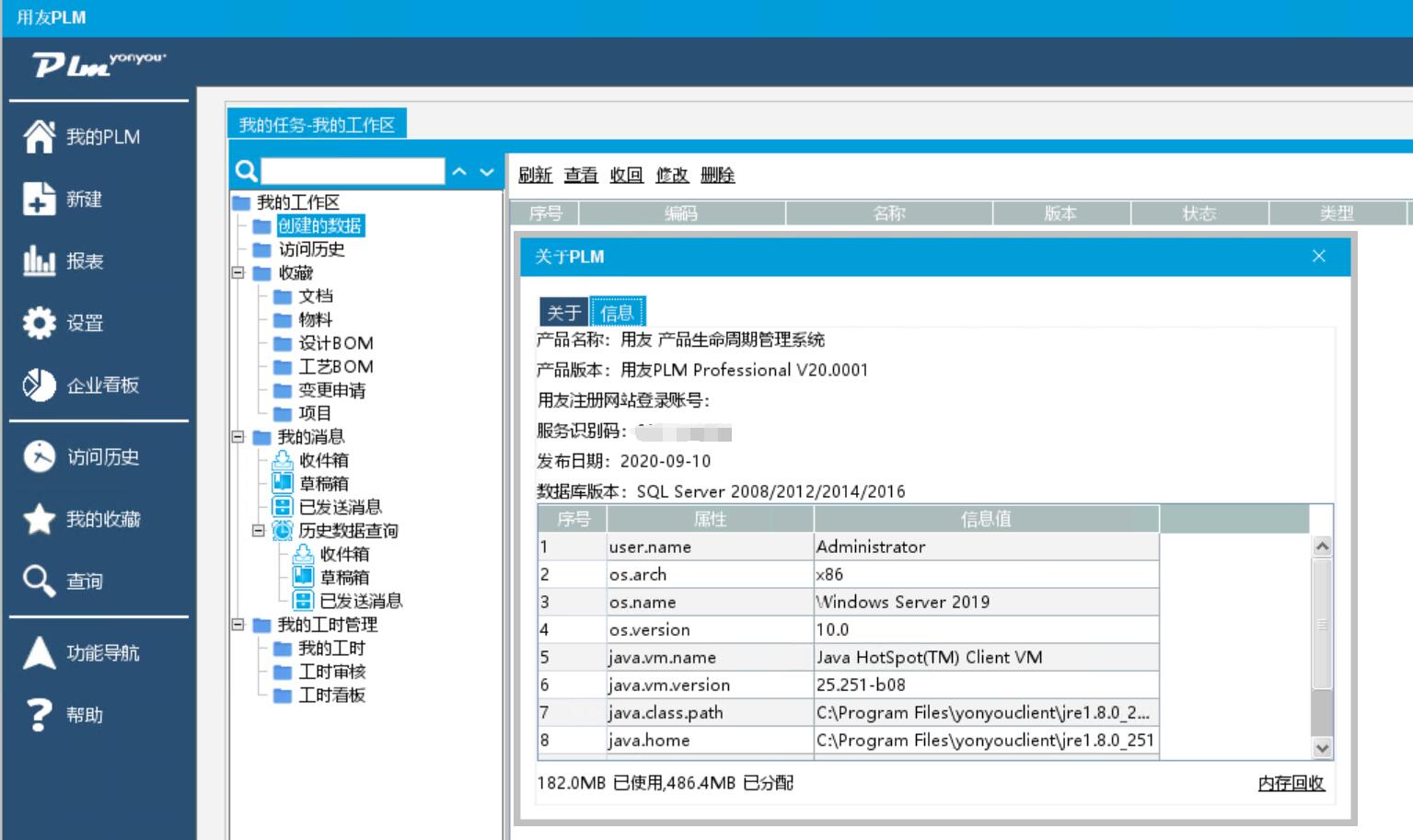用友PLM Professional V20 FOR U816详细部署教程(用友PLM Professional V20.0001/用友PLM Professional V20.0166)
[重要通告]如您遇疑难杂症,本站支持知识付费业务,扫右边二维码加博主微信,可节省您宝贵时间哦!
今天有网友问我是否可以部署“用友PLM Professional V20.0166”版本,其实就是“用友产品生命周期管理系统”产品,然后发来一张图
其实关于用友PLM的教程本站有好些了,不过确实没有“用友PLM Professional V20 FOR U816”针对用友U8+产品的,这次也顺便做一下教程;
这教程算是第二遍写了,第一遍竟然微软狗东西EDGE浏览器崩了,一点也没给我留下,真是恼火!
用友PLM Professional V20 FOR U816详细部署教程
用友PLM文章写了不少,今天也大致写一下“用友PLM Professional V20 FOR U816”
一、关于用友PLM Professional V20 FOR U816的安装;
写在前面:既然是用友PLM FOR U816,那这就是两个系统,一个是用友PLM,一个是用友U8+16,建议这两个部署在一台服务器上!
1、搞好相关的环境与SQL数据库;
2、下载并解压“用友PLMProfessionalV20forU816”,然后直接右键管理员模式运行“Setuo.exe”,选择“环境检查”来操作,根据缺少的安装即可,大致可参阅站内文章;
用友PLM Cloud.0014安装部署教程(用友产品生命周期管理系统安装部署教程-用友PLMCloud金盘)
3、根据缺少的组件,会自动安装完成,如下图所示
4、安装完成后,就直接点击“安装用友PLM产品”,安装的时候一定要关闭杀毒软件这些东西,如下图所示,尤其微软家自带的杀毒软件哦!
5、其他就没啥可说的,都是下一步下一步的,直接到安装完成即可~~~,安装完成就需要部署数据库服务器与应用服务器;
二、用友PLM Professional V20 FOR U816“数据服务配置与应用服务配置
1、开始----用友PLM Professional V20---配置工具,先配置“数据服务器配置”,前面说到安装好的数据库信息,填写正确即可,填写正确,数据库名称与位置也填写好,直接点击“建立数据库”即可;
2、在“应用服务配置”处,填写正确自己的应用服务器地址、web端口与加密服务器,就可以直接点击保存配置即可!如下图所示
说明:这些服务器地址,根据自己是本机还是局域网,还是互联网,根据自己填写即可,建议是本机的IP地址即可!
三、用友PLM Professional V20 FOR U816 授权说明:
1、桌面上启动“用友PLM Professional V20 FOR U816”,会直接显示没有授权信息,如下图所示
说明:这里显示没有授权信息,是没有找到用友U8+16.0的授权,并非是用友PLM的授权哦!
2、给用友U8+16.0授权,直接在开始---用友U8+V16.0---许可管理里导入授权即可,正确导入了用友U8+16.0的授权,在开始---用友PLM Professional V20---云注册管理处,可直接正常显示相关授权信息!
说明:用友U8+16.0的授权类型建议为“离线并发”,其他类型的容易出现“指定的加密服务器上使用的授权证书已失效,请联系您的服务提供商重新申请许可”;
3、授权正常后,启动成功“用友PLM Professional V20 FOR U816”后,会弹出“登录人员及模块列表”的窗口,设置处设置一下应用服务器,这里只需要测试一下,正常默认都是通讯的,正常会提示为“正确的应用服务地址!”如下图所示
说明:“正确的应用服务地址!”,其实说的是用友U8+的加的加密服务器地址哦!
4、一切正常后,直接在浏览器里输入服务器地址与端口,进行登录,其实在“用友PLM Professional V20 FOR U816”黑色窗口里有相关信息
“15:09:22,117 INFO [Http11Protocol] Starting Coyote HTTP/1.1 on http-192.168.7.12-8889”,这前面的地址就是登录地址,-8889就是端口,也就是直接输入http://192.168.7.12:8889登录即可,如下图所示;
默认账号为 administrator 密码为 1111
5、输入相关信息后,就可以直接登录,登录登录后,发现客户给的版本并非“用友PLM Professional V20.0166”,而是“用友PLM Professional V20.0001”版本,如下图所示
用友产品生命周期管理系统 用友PLM Professional V20.0001
6、一切正常后,直接在各自的登录中创建账户即可,这里前面说了,用到的是“离线并发”类型,这种类型是相当哇塞的!
写在最后:这一篇文章写了特么的四个多小时,前面写的一下崩了,卧槽~~真是连诉说都是无力的!
问题未解决?付费解决问题加Q或微信 2589053300 (即Q号又微信号)右上方扫一扫可加博主微信
所写所说,是心之所感,思之所悟,行之所得;文当无敷衍,落笔求简洁。 以所舍,求所获;有所依,方所成!
 支付宝赞助
支付宝赞助 微信赞助
微信赞助